Erstellen eines Teams aus einer Vorlage in Microsoft Teams
Zusätzlich zum Erstellen neuer Teams von Grund auf oder aus vorhandenen Gruppen oder Teams können Sie auch Teams aus Vorlagen erstellen.
Wählen Sie aus einer wachsenden Vorlagenbibliothek, die Ihnen hilft, schnell und einfach ein Team mit vordefinierten Kanälen, Registerkarten und Apps einzurichten, die zur Unterstützung Ihres neuen Teams zusammenarbeiten.
Hinweise:
-
Ihre organization kann einschränken, wer Teams erstellen darf. Wenn Sie kein Team erstellen können oder die Teamerstellung deaktivieren müssen, wenden Sie sich an Ihren Administrator.
-
Das Erstellen von Teams aus Vorlagen wird für Kunden der Government Cloud Community (GCC) derzeit nicht unterstützt.
Zu den aktuellen Vorlagen gehören Projektmanagement, Ereignismanagement, Einzelhandelsdienstleistungen, Finanzzusammenarbeit, Behördenkommunikation, Gesundheitswesen und vieles mehr – mit weiteren Vorlagen. Administratoren können auch benutzerdefinierte Vorlagen für Ihre organization erstellen.
Erstellen eines neuen Teams aus einer Vorlage
-
Wählen Sie auf der linken Seite der App Teams


-
Wählen Sie Team erstellen

-
Wählen Sie From template aus, um Ihre Vorlagenoptionen anzuzeigen, und wählen Sie eine Vorlage aus, um Projekt verwalten anzuzeigen.
-
Überprüfen Sie die Liste der Kanäle und Apps, mit denen Ihr neues Team beginnt (Sie können diese später anpassen oder ändern), und wählen Sie Diese Vorlage verwenden aus.
-
Wählen Sie aus, ob Sie ein privates oder öffentliches Team erstellen möchten. Ein privates Team beschränkt Inhalte und Unterhaltungen auf eine bestimmte Gruppe von Personen.
-
Benennen Sie Ihr neues Team, fügen Sie eine optionale Beschreibung hinzu, passen Sie ggf. die bereitgestellten Kanäle an, und wählen Sie dann unten Erstellen aus. Dadurch wird der Teamerstellungsprozess gestartet.
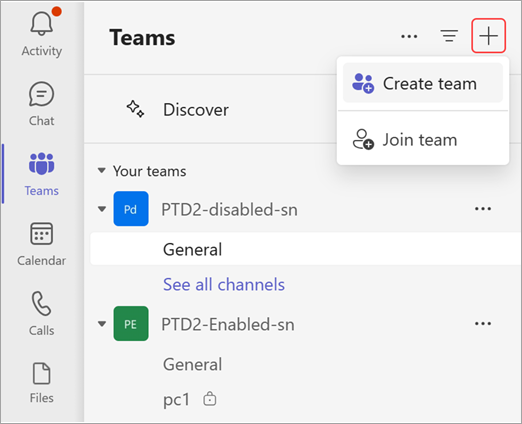
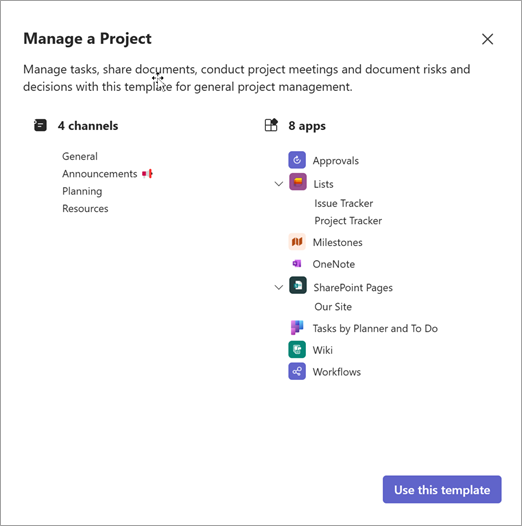
Verwandte Themen
Erstellen eines Teams von Grund auf neu
Erstellen eines Teams aus einem vorhandenen Team
Erstellen eines Teams aus einer vorhandenen Gruppe
Verwalten von Teameinstellungen und -berechtigungen










